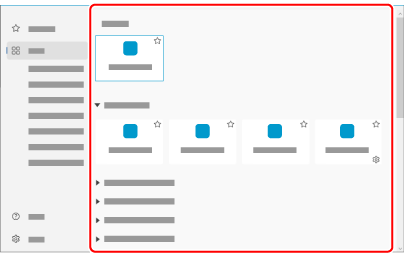- ScanSnap 도움말
- 문서 스캔하기
- 문서 스캔 방법
- 스캔 이미지의 저장 대상 또는 문서 스캔 후 실행할 애플리케이션 선택하기
스캔 이미지의 저장 대상 또는 문서 스캔 후 실행할 애플리케이션 선택하기
ScanSnap으로 문서를 스캔한 후 컴퓨터에 표시된 퀵 메뉴에서 스캔 이미지에 특정 작업을 수행할 애플리케이션을 선택할 수 있습니다.
-
ScanSnap의 ADF 용지 츄트(커버)
 를 엽니다. ScanSnap의 ADF 용지 츄트(커버)
를 엽니다. ScanSnap의 ADF 용지 츄트(커버)  오른쪽을 잡은 후 열거나 [Scan] 버튼
오른쪽을 잡은 후 열거나 [Scan] 버튼  을 눌러 주십시오. ScanSnap의 급지 가이드
을 눌러 주십시오. ScanSnap의 급지 가이드  를 엽니다. ScanSnap에서 [Scan] 버튼
를 엽니다. ScanSnap에서 [Scan] 버튼  이나 [Stop] 버튼
이나 [Stop] 버튼  을 누릅니다.
을 누릅니다.
ADF 용지 츄트(커버)를 열면 전원이 켜집니다.




ADF 용지 츄트(커버)를 열거나 [Scan] 버튼을 누르면 전원이 켜집니다.
[Scan] 버튼이 파란색으로 켜지도록 ADF 용지 츄트(커버)를 엽니다.
ADF 용지 츄트(커버)를 열면 연장대
 가 자동으로 올라옵니다.
가 자동으로 올라옵니다.

급지 가이드가 열리면 전원이 켜집니다.


[Scan] 버튼이나 [Stop] 버튼을 눌러 ScanSnap의 전원을 켭니다.

- 컴퓨터에 ScanSnap Home의 스캔 창을 표시합니다.
-
터치 패널의 프로필 목록
 에서 [퀵 메뉴]를 선택합니다. 프로필 목록
에서 [퀵 메뉴]를 선택합니다. 프로필 목록  에서 [퀵 메뉴]를 선택합니다.
에서 [퀵 메뉴]를 선택합니다.
- ScanSnap에 문서를 올려놓습니다. ScanSnap에 문서를 올려놓거나 ScanSnap에 문서를 삽입합니다. ScanSnap에 문서를 삽입합니다. ScanSnap에 문서를 올려놓습니다.
-
[Scan] 버튼
 을 눌러 문서를 스캔합니다. 터치 패널에서 [Scan] 버튼
을 눌러 문서를 스캔합니다. 터치 패널에서 [Scan] 버튼  을 눌러 문서를 스캔합니다. [Scan/Stop] 버튼
을 눌러 문서를 스캔합니다. [Scan/Stop] 버튼  을 눌러 문서를 스캔합니다. [Scan] 버튼
을 눌러 문서를 스캔합니다. [Scan] 버튼  을 눌러 문서를 스캔합니다.
을 눌러 문서를 스캔합니다.
360 mm보다 긴 문서를 스캔하려면 [Scan] 버튼을 3초 이상 누릅니다.
360 mm보다 긴 문서를 스캔하려면 [Scan] 버튼을 3초 이상 누릅니다.










문서 스캔이 완료된 후에도 [Scan] 버튼이 파란색으로 계속 깜박이면 [Scan] 버튼을 다시 눌러 스캔을 완료합니다.
문서 스캔이 완료된 후에도 [Scan] 버튼이 파란색으로 계속 깜박이면 [Scan] 버튼을 다시 눌러 스캔을 완료합니다.
문서 스캔이 완료된 후에도 [Scan/Stop] 버튼이 파란색으로 계속 깜박이면 [Scan/Stop] 버튼을 다시 눌러 스캔을 완료합니다.
문서 스캔이 완료된 후에도 전원 LED가 파란색으로 계속 깜박이면 [Stop] 버튼을 눌러 스캔을 완료합니다.
- ScanSnap Home의 퀵 메뉴에서 특정 작업을 수행할 애플리케이션을 선택합니다.
선택한 애플리케이션은 스캔한 문서에서 만든 이미지를 표시하거나 지정한 폴더 또는 클라우드 서비스에 이미지를 저장하는 등의 특정 작업을 수행합니다.